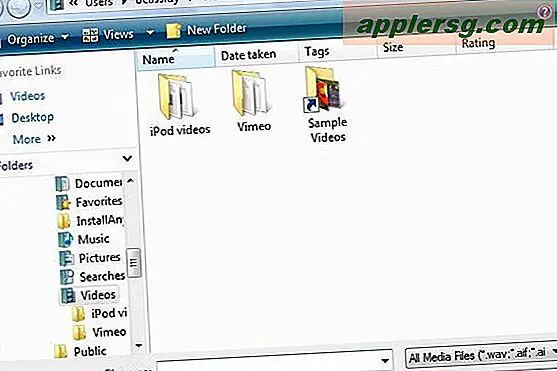Comment remplir un formulaire PDF sur iPhone et iPad avec Markup

Si vous avez un formulaire PDF à remplir, vous serez heureux de découvrir que l'iPhone et l'iPad peuvent facilement remplir des documents PDF grâce à la fonction de balisage intégrée d'iOS. Il n'y a pas besoin d'imprimer des documents, vous pouvez gérer l'édition du PDF entièrement à partir d'iOS.
Étant donné que les formulaires PDF sont assez fréquents, qu'il s'agisse d'une facture, d'une demande d'emploi, de nouveaux formulaires patient, de documents de prêt ou de tout autre document que vous rencontrez dans la vie, vous allez certainement utiliser cette fonctionnalité ça existe.
Comme beaucoup d'autres fonctions iOS, le kit d'outils Markup est facile à utiliser, mais il est parfois caché et peut ne pas être évident. Beaucoup d'utilisateurs ignorent qu'OSO possède des outils de productivité pour remplir des documents PDF, les signer, les dessiner, etc. . Nous nous concentrerons sur les outils d'annotation qui permettent d'éditer et de remplir des documents PDF pour nos besoins ici.
Comment remplir et modifier des documents PDF sur iOS
Vous devrez d'abord ouvrir le formulaire PDF sur l'iPhone ou l'iPad. Vous pouvez ouvrir un PDF directement à partir de l'application Courrier si un courriel vous a été envoyé mais que vous l'avez tapé, mais les documents PDF peuvent également être ouverts et modifiés via Messages, iCloud Drive et d'autres sources, tant que vous pouvez appuyer sur pour ouvrir le document PDF dans iOS.
- Ouvrez le fichier PDF que vous souhaitez remplir et modifier - s'il se trouve dans un e-mail ou un lecteur iCloud, appuyez simplement sur le fichier PDF pour l'ouvrir dans iOS
- Sur l'écran d'aperçu PDF, cherchez et tapez sur l'icône de la petite boîte à outils dans le coin de l'écran pour entrer dans le mode Markup
- Appuyez sur le bouton "T" pour placer du texte sur le formulaire PDF et commencez à le remplir, vous pouvez déplacer le bloc de texte en tapant simplement et en le déplaçant à l'endroit où il doit être
- Tapez à nouveau dans l'espace de formulaire suivant pour remplir le document PDF en entier, en continuant au besoin jusqu'à la fin (si vous faites une erreur, appuyez sur le bouton Défaire flèche Annuler)
- Lorsque vous avez terminé de remplir votre formulaire PDF, appuyez sur "Terminé" pour enregistrer vos modifications
- Partagez le formulaire PDF rempli comme d'habitude, si vous retournez un e-mail, le fichier PDF balisé sera automatiquement intégré dans une réponse par e-mail



C'est tout ce qu'il y a à faire, une fois que vous aurez compris le fonctionnement du balisage et comment vous y accéderez, vous maîtriserez la fonctionnalité en un rien de temps. Rappelez-vous, ceci est pour PDF mais les mêmes outils de balisage de texte fonctionnent aussi sur les images.
Cela se concentre évidemment sur le remplissage d'un document PDF, mais les mêmes outils de balisage vous permettent d'écrire et de dessiner sur des photos iOS et même de signer numériquement des documents depuis iPhone ou iPad, directement dans l'application Mail, Photos ou iCloud Drive. Le balisage est une excellente fonctionnalité qui peut contribuer de manière significative à permettre à un appareil iOS d'effectuer de véritables tâches de travail et de productivité, alors assurez-vous d'apprendre comment cela fonctionne et vous serez
Remarque: La possibilité de remplir des fichiers PDF et d'utiliser le balisage est incluse dans toutes les versions modernes d'iOS. Si vous utilisez une version plus ancienne, vous devrez mettre à jour toute version supérieure à 10.0 ou ultérieure pour obtenir la balistique.
En passant, le Mac inclut également des outils de balisage similaires dans l'application Mail pour les pièces jointes, alors assurez-vous de vérifier cela, et les utilisateurs d'ordinateurs peuvent également remplir des formulaires PDF et des documents sur Mac avec Preview.
Vous avez d'autres conseils pour remplir, modifier ou gérer des fichiers PDF sur un iPhone ou un iPad? Faites le nous savoir dans les commentaires.